联想昭阳E53-80 i5 8g 1T,不带固态硬盘,目前大部分笔记本都会带上固态,但相对价格会高一些,或者容量小一些。根据客户要求,该款本子需要加256g的固态硬盘,现在大部分笔记本都会带m.2接口,需要注意的是,这些接口需要带有协议的固态才能用,该款笔记本需要的是pcie nvme协议的固态。废话少说,上图


拆掉背板螺丝,注意光驱下还有两颗


取下背板,将固态硬盘插入m.2接口

 盖上背板,开机进入bios,看到顺利检测到三星256固态硬盘
盖上背板,开机进入bios,看到顺利检测到三星256固态硬盘
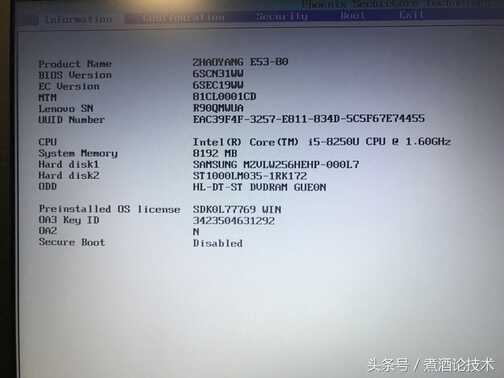
在更改一些设置,准备做系统

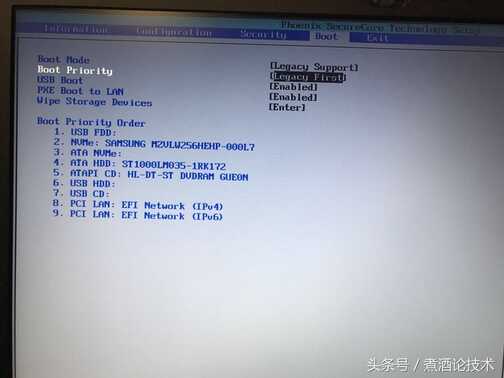
然后按f10保存,插入已做好启动和镜像的u盘,重启后按f12.进去快速启动菜单,选择优盘启动,一定要用新版的pe和u盘启动工具,一些老版的启动工具和pe不支持nvme,导致检测不到固态硬盘
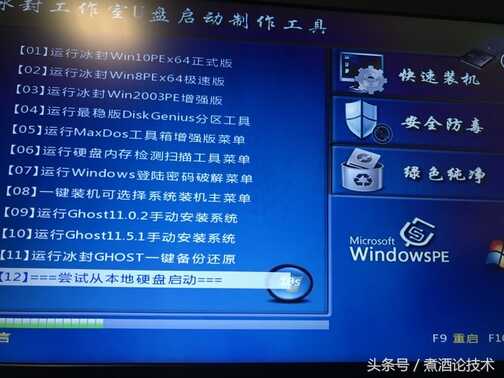
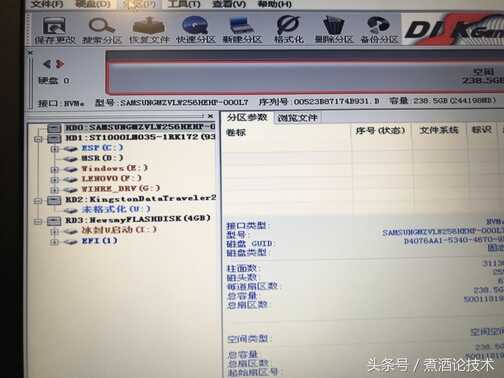
分区,将机械硬盘上所有分区删除,然后转换分区表为mbr合适,保存后,点击快速分区,固态硬盘分区同理
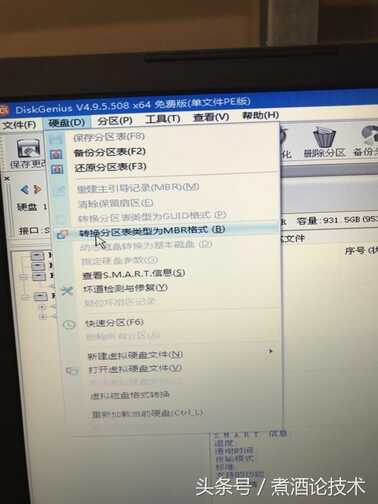
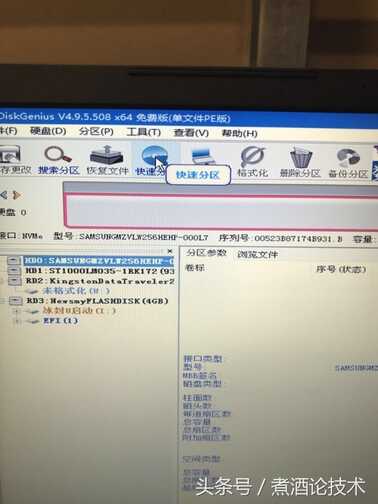

保存好分区后,关闭窗口,开始做系统
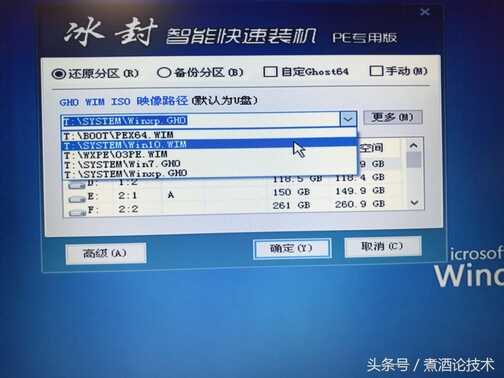
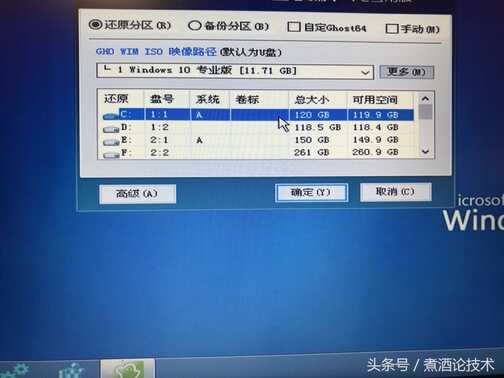
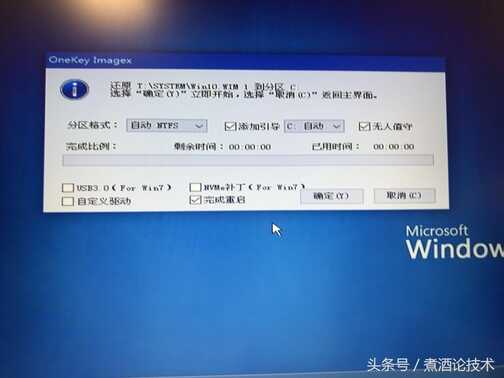
刻入镜像后,顺利重启解压,顺利进入系统,加装固态完成,别忘了上背板螺丝

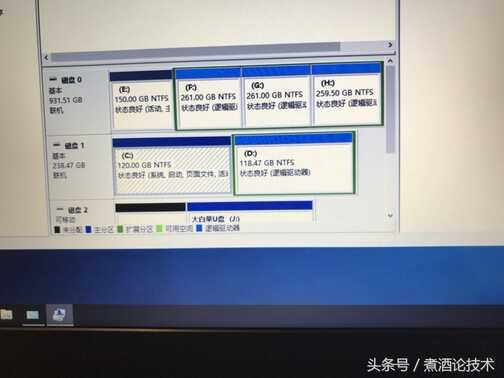
本次加装三星pm961m.2接口,nvme协议的固态,速度可以甩普通杂牌固态18条街,时间关系,不在上测试图片,大家有电脑配置问题,故障问题,可以私信,承接游戏定制,设计类电脑定制,办公家用电脑定制,免费出配置,欢迎骚扰。








